Om Performance Optimizer
Performance Optimizer er en potentially unwanted program (PUP), annonsert som et system optimeringsverktøyet. Det hevder å være i stand til å øke ytelsen til datamaskinen ved å slette bestemte filer og løse ulike feil. Slike programmer (Speedy SystemCare, PC Speed UP, Power Speedup 2018) er ganske populært blant brukere, men sjelden gjør de faktisk merkbart bedre ytelse. Noen av dem er regelrett utnytter godtroende brukere og skremmer dem til å kjøpe hele programmet. 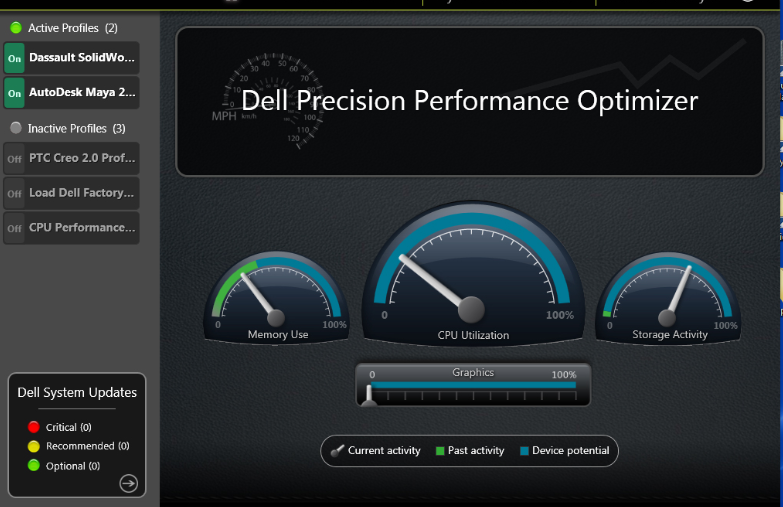
Det er tilfelle med Performance Optimizer. Programmet vil hevde at datamaskinen har ulike ytelsesproblemer og at den trenger en god ren. Imidlertid vil bruke funksjonen bestemmer/rengjøring, må du kjøpe fullversjonen av programmet. Hvis brukere se nærmere på søkeresultatene, ville de se at identifisert problemene ikke er så alvorlig som de ble laget for å være, eller de finnes ikke i det hele tatt. Selvfølge at kjøper slike programmer ville være en sløsing med penger. I stedet må du slette Performance Optimizer.
Vi bør nevne at Performance Optimizer er ikke skadelig programvare, eller vil det skade datamaskinen. De fleste PUPs generelt ikke farlig, og i stedet prøve å svindeltype personer. Men kan faller for en svindel lett unngås hvis brukere gjorde sin forskning før du kjøper noe. Et enkelt søk med Google ville viser at programmet er langt fra pålitelig.
Foruten muligens falske resultater, kan en annen grunn Performance Optimizer klassifiseres som en valp er dens installasjonsmetoder. Akkurat som mange programmer av denne typen brukes programvare bunting for å installere på datamaskiner uten tillatelse. I hovedsak legges PUPs til freeware som ekstra tilbud, som kan installere sammen med mindre de er manuelt valgt. Vi vil forklare hvordan å gjøre det nedenfor.
Hvordan installerer PUPs
Det er en sjanse for at du installerte programmet selv, tenker at det liksom fart enheten. Hvis det er tilfelle, bør neste gang du installerer et program, du være mer forsiktig og gjøre en mer dyptgående forskning. Hvis du ikke husker installere den, så inn det sannsynlig via buntede metoden. Ofte populære gratis programmer har ekstra tilbud knyttet til dem, og de kan installere sammen med programmet. Det er ikke vanskelig å forhindre disse uønskede installasjoner, men fordi de er skjult under installasjonen, ikke engang klar over dem å være der. Hvis du vil synliggjøre ekstra tilbud, vil du må velge Avansert (egendefinert) under installasjonen. Disse innstillingene vil både viser deg en liste over hva er lagt og tillate du å fjerne merkingen. Noen av tilbudene kan se ganske tiltalende, men tillater dem å installere er ikke en god idé. De fleste av dem tilbyr vil være ubrukelig, og du vil bli kvitt dem til slutt. Og det er mye lettere å utgangspunktet hindre dem fra å installere enn for senere å bli kvitt dem.
Bør du avinstallere Performance Optimizer?
Programmet er annonsert som en system optimizer som vil angivelig løse feil og ytelsesproblemer. Det vil skanne datamaskinen når den er installert og informere deg om ulike problemer som påvirker systemet. Hvis du ignorerer programmet, vil den holde plaging deg om problemene til mer tålmodighet. Resultatene kan vise titalls eller hundrevis av spørsmål, som vil åpenbart alarm brukere. Programmet tilbyr å løse problemene, men først må du kjøpe hele programmet. Disse typer programmer koster vanligvis rundt $30 som ikke kan virke som mye penger i begynnelsen men betale selv som for et program som sannsynligvis vil gjøre noe for mye. Hvis du sjekket det avsøke resultatet nærmere, kan du finne noe overraskende. Programmet oppdager sannsynligvis ting som gamle registeroppføringer som alvorlige problemer når i realiteten faktisk ikke påvirker ytelsen til datamaskinen. Noen av problemene oppdages kanskje ikke finnes i første omgang. Programmer bruker ofte skremme taktikk for å gjøre brukere kjøpe hele programmet, og det er derfor de er ofte referert til som scareware.
Hvis du forsket system optimaliserere, finner du utsetter meninger om de er faktisk nyttig. Mange brukere mener at selv legitime system optimaliserere er helt ubrukelig og er ikke nødvendig. Hvis du mener noe annet, se programmene nøye før du installerer dem. Og du bør holde deg unna verktøy som søl med register, som nødvendige filene kan være slettet. Microsoft råder også å ikke bruke slike verktøy. Verste fall du vil ende opp som trenger å reinstallere Windows.
Performance Optimizer fjerning
Hvis du har bestemte å fjerne Performance Optimizer, bør du kunne gjøre det manuelt og automatisk. Hvis du vet hvordan å avinstallere, gå videre med manuell fjerning. Vi vil gi instruksjoner i denne artikkelen. Hvis du har liten erfaring med datamaskiner, kan det være best å bruke antivirusprogramvare.
Offers
Last ned verktøyet for fjerningto scan for Performance OptimizerUse our recommended removal tool to scan for Performance Optimizer. Trial version of provides detection of computer threats like Performance Optimizer and assists in its removal for FREE. You can delete detected registry entries, files and processes yourself or purchase a full version.
More information about SpyWarrior and Uninstall Instructions. Please review SpyWarrior EULA and Privacy Policy. SpyWarrior scanner is free. If it detects a malware, purchase its full version to remove it.

WiperSoft anmeldelse detaljer WiperSoft er et sikkerhetsverktøy som gir sanntids sikkerhet mot potensielle trusler. I dag, mange brukernes har tendens til å laste ned gratis programvare fra Interne ...
Last ned|mer


Er MacKeeper virus?MacKeeper er ikke et virus, er heller ikke en svindel. Mens det er ulike meninger om programmet på Internett, en masse folk som hater så notorisk programmet aldri har brukt det, o ...
Last ned|mer


Mens skaperne av MalwareBytes anti-malware ikke har vært i denne bransjen i lang tid, gjøre de opp for det med sin entusiastiske tilnærming. Flygninger fra slike nettsteder som CNET viser at denne ...
Last ned|mer
Quick Menu
Trinn 1. Avinstallere Performance Optimizer og relaterte programmer.
Fjerne Performance Optimizer fra Windows 8
Høyreklikk i bakgrunnen av Metro-grensesnittmenyen, og velg Alle programmer. I programmenyen klikker du på Kontrollpanel, og deretter Avinstaller et program. Naviger til programmet du ønsker å slette, høyreklikk på det og velg Avinstaller.


Avinstallere Performance Optimizer fra Vinduer 7
Klikk Start → Control Panel → Programs and Features → Uninstall a program.


Fjerne Performance Optimizer fra Windows XP
Klikk Start → Settings → Control Panel. Finn og klikk → Add or Remove Programs.


Fjerne Performance Optimizer fra Mac OS X
Klikk Go-knappen øverst til venstre på skjermen og velg programmer. Velg programmer-mappen og se etter Performance Optimizer eller en annen mistenkelig programvare. Nå Høyreklikk på hver av slike oppføringer og velge bevege å skitt, deretter høyreklikk Papirkurv-ikonet og velg Tøm papirkurv.


trinn 2. Slette Performance Optimizer fra nettlesere
Avslutte de uønskede utvidelsene fra Internet Explorer
- Åpne IE, trykk inn Alt+T samtidig og velg Administrer tillegg.


- Velg Verktøylinjer og utvidelser (i menyen til venstre). Deaktiver den uønskede utvidelsen, og velg deretter Søkeleverandører. Legg til en ny og fjern den uønskede søkeleverandøren. Klikk Lukk.


- Trykk Alt+T igjen og velg Alternativer for Internett. Klikk på fanen Generelt, endre/fjern hjemmesidens URL-adresse og klikk på OK.
Endre Internet Explorer hjemmesiden hvis det ble endret av virus:
- Trykk Alt+T igjen og velg Alternativer for Internett.


- Klikk på fanen Generelt, endre/fjern hjemmesidens URL-adresse og klikk på OK.


Tilbakestill nettleseren
- Trykk Alt+T. Velg Alternativer for Internett.


- Åpne Avansert-fanen. Klikk Tilbakestill.


- Kryss av i boksen.


- Trykk på Tilbakestill, og klikk deretter Lukk.


- Hvis du kan ikke tilbakestille nettlesere, ansette en pålitelig anti-malware, og skanne hele datamaskinen med den.
Slette Performance Optimizer fra Google Chrome
- Åpne Chrome, trykk inn Alt+F samtidig og klikk Settings (Innstillinger).


- Klikk Extensions (Utvidelser).


- Naviger til den uønskede plugin-modulen, klikk på papirkurven og velg Remove (Fjern).


- Hvis du er usikker på hvilke utvidelser fjerne, kan du deaktivere dem midlertidig.


Tilbakestill Google Chrome homepage og retten søke maskinen hvis det var kaprer av virus
- Åpne Chrome, trykk inn Alt+F samtidig og klikk Settings (Innstillinger).


- Under On Startup (Ved oppstart), Open a specific page or set of pages (Åpne en spesifikk side eller et sideutvalg) klikker du Set pages (Angi sider).


- Finn URL-adressen til det uønskede søkeverktøyet, endre/fjern det og klikk OK.


- Under Search (Søk), klikk på knappen Manage search engine (Administrer søkemotor). Velg (eller legg til og velg) en ny standard søkeleverandør, og klikk Make default (Angi som standard). Finn URL-adressen til søkeverktøyet du ønsker å fjerne, og klikk på X. Klikk på Done (Fullført).




Tilbakestill nettleseren
- Hvis leseren fortsatt ikke fungerer slik du foretrekker, kan du tilbakestille innstillingene.
- Trykk Alt+F.


- Velg Settings (Innstillinger). Trykk Reset-knappen nederst på siden.


- Trykk Reset-knappen én gang i boksen bekreftelse.


- Hvis du ikke tilbakestiller innstillingene, kjøper en legitim anti-malware, og skanne PCen.
Fjern Performance Optimizer fra Mozilla Firefox
- Trykk inn Ctrl+Shift+A samtidig for å åpne Add-ons Manager (Tilleggsbehandling) i en ny fane.


- Klikk på Extensions (Utvidelser), finn den uønskede plugin-modulen og klikk Remove (Fjern) eller Disable (Deaktiver).


Endre Mozilla Firefox hjemmeside hvis den ble endret av virus:
- Åpne Firefox, trykk inn tastene Alt+T samtidig, og velg Options (Alternativer).


- Klikk på fanen Generelt, endre/fjern hjemmesidens URL-adresse og klikk på OK. Gå til Firefox-søkefeltet øverst til høyre på siden. Klikk på søkeleverandør-ikonet og velg Manage Search Engines (Administrer søkemotorer). Fjern den uønskede søkeleverandøren og velg / legg til en ny.


- Trykk OK for å lagre endringene.
Tilbakestill nettleseren
- Trykk Alt+H.


- Klikk Troubleshooting information (Feilsøkingsinformasjon).


- Klikk Reset Firefox - > Reset Firefox (Tilbakestill Firefox).


- Klikk Finish (Fullfør).


- Hvis du ikke klarer å tilbakestille Mozilla Firefox, skanne hele datamaskinen med en pålitelig anti-malware.
Avinstallere Performance Optimizer fra Safari (Mac OS X)
- Åpne menyen.
- Velg innstillinger.


- Gå til kategorien filtyper.


- Tapp knappen Avinstaller ved uønsket Performance Optimizer og kvitte seg med alle de andre ukjente oppføringene også. Hvis du er usikker om utvidelsen er pålitelig eller ikke, bare uncheck boksen Aktiver for å deaktivere den midlertidig.
- Starte Safari.
Tilbakestill nettleseren
- Trykk på ikonet og velg Nullstill Safari.


- Velg alternativene du vil tilbakestille (ofte alle av dem er merket) og trykke Reset.


- Hvis du ikke tilbakestiller nettleseren, skanne hele PCen med en autentisk malware flytting programvare.
Site Disclaimer
2-remove-virus.com is not sponsored, owned, affiliated, or linked to malware developers or distributors that are referenced in this article. The article does not promote or endorse any type of malware. We aim at providing useful information that will help computer users to detect and eliminate the unwanted malicious programs from their computers. This can be done manually by following the instructions presented in the article or automatically by implementing the suggested anti-malware tools.
The article is only meant to be used for educational purposes. If you follow the instructions given in the article, you agree to be contracted by the disclaimer. We do not guarantee that the artcile will present you with a solution that removes the malign threats completely. Malware changes constantly, which is why, in some cases, it may be difficult to clean the computer fully by using only the manual removal instructions.
